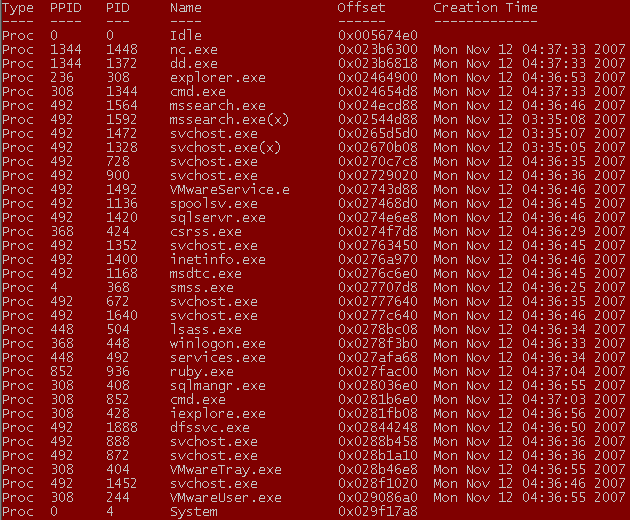ตอนนี้อยู่ระหว่างการพัฒนา lspd ให้สามารถทำงานได้บน Windows XP SP2 (ของเก่าที่เขียนโดย Harlan Carvey ทำงานได้บน Windows 2000 เท่านั้น) ซึ่งจากการไล่โค้ดดูพบว่ามันมีการอ่าน PEB ด้วย เนื่องจาก PEB บน Windows 2000 กับบน Windows XP SP2 น่าจะมีความแตกต่างกันบ้าง...
ว่าแล้วก็เปิด Windbg ขึ้นมาแล้วเลือกที่ File -> Kernel Debug ... จากนั้นเลือกที่แถบ Local จากนั้น click ที่ OK เพื่อเป็นการรัน Kernel Debugger แบบ Local (การรัน Kernel Debugger นั้นสามารถทำได้ตั้งแต่ระบบปฏิบัติการ Windows XP SP เท่าไหร่ก็ไม่รู้ขึ้นไป แต่รันบน Windows 2000 ไม่ได้ครับ ต้องใช้ livekd แทน)
เมื่อรันได้ผลดังนี้
Microsoft (R) Windows Debugger Version 6.6.0007.5
Copyright (c) Microsoft Corporation. All rights reserved.
Connected to Windows XP 2600 x86 compatible target, ptr64 FALSE
Symbol search path is: C:\WINDOWS\SYSTEM32\ntoskrnl.exe;C:\WINDOWS\Symbols
Executable search path is:
*** ERROR: Symbol file could not be found. Defaulted to export symbols for ntoskrnl.exe -
*******************************************************************************
(มีต่ออีกแต่ตัดมาแค่นี้) มัน error แฮะ - -" ลองรันคำสั่ง .reload ก้อยังมี error เหมือนเดิม พอรันคำสั่ง dt _PEB เพื่อทดสอบมันก็ฟ้องว่าไม่สามารถ resolve _PEB ได้
ไปๆมาลองสังเกตที่ Symbol search path ดูพบว่ามันเป็น C:\WINDOWS\SYSTEM32\ntoskrnl.exe;C:\WINDOWS\Symbols แต่ไอ้ที่ตั้งค่าไว้มันมีแค่ C:\WINDOWS\Symbols นี่หน่า... ว่าแล้วก็เลยไปไปดูที่ File --> Symbol Path File... พบว่ามันตั้งค่าเป็น C:\WINDOWS\system32 - -" ไปกันใหญ่เลย ว่าแล้วก็ตั้งค่าเป็น C:\WINDOWS\Symbols ซะแล้วรันคำสั่ง .reload จากนั้นรันคำสั่งเพื่อดูโครงสร้างข้อมูลของ PEB ได้ผลดังข้างล่าง
lkd> dt _PEB
+0x000 InheritedAddressSpace : UChar
+0x001 ReadImageFileExecOptions : UChar
+0x002 BeingDebugged : UChar
+0x003 SpareBool : UChar
+0x004 Mutant : Ptr32 Void
+0x008 ImageBaseAddress : Ptr32 Void
+0x00c Ldr : Ptr32 _PEB_LDR_DATA
+0x010 ProcessParameters : Ptr32 _RTL_USER_PROCESS_PARAMETERS
+0x014 SubSystemData : Ptr32 Void
+0x018 ProcessHeap : Ptr32 Void
+0x01c FastPebLock : Ptr32 _RTL_CRITICAL_SECTION
+0x020 FastPebLockRoutine : Ptr32 Void
+0x024 FastPebUnlockRoutine : Ptr32 Void
+0x028 EnvironmentUpdateCount : Uint4B
+0x02c KernelCallbackTable : Ptr32 Void
+0x030 SystemReserved : [1] Uint4B
+0x034 AtlThunkSListPtr32 : Uint4B
+0x038 FreeList : Ptr32 _PEB_FREE_BLOCK
+0x03c TlsExpansionCounter : Uint4B
+0x040 TlsBitmap : Ptr32 Void
+0x044 TlsBitmapBits : [2] Uint4B
+0x04c ReadOnlySharedMemoryBase : Ptr32 Void
+0x050 ReadOnlySharedMemoryHeap : Ptr32 Void
+0x054 ReadOnlyStaticServerData : Ptr32 Ptr32 Void
+0x058 AnsiCodePageData : Ptr32 Void
+0x05c OemCodePageData : Ptr32 Void
+0x060 UnicodeCaseTableData : Ptr32 Void
+0x064 NumberOfProcessors : Uint4B
+0x068 NtGlobalFlag : Uint4B
+0x070 CriticalSectionTimeout : _LARGE_INTEGER
+0x078 HeapSegmentReserve : Uint4B
+0x07c HeapSegmentCommit : Uint4B
+0x080 HeapDeCommitTotalFreeThreshold : Uint4B
+0x084 HeapDeCommitFreeBlockThreshold : Uint4B
+0x088 NumberOfHeaps : Uint4B
+0x08c MaximumNumberOfHeaps : Uint4B
+0x090 ProcessHeaps : Ptr32 Ptr32 Void
+0x094 GdiSharedHandleTable : Ptr32 Void
+0x098 ProcessStarterHelper : Ptr32 Void
+0x09c GdiDCAttributeList : Uint4B
+0x0a0 LoaderLock : Ptr32 Void
+0x0a4 OSMajorVersion : Uint4B
+0x0a8 OSMinorVersion : Uint4B
+0x0ac OSBuildNumber : Uint2B
+0x0ae OSCSDVersion : Uint2B
+0x0b0 OSPlatformId : Uint4B
+0x0b4 ImageSubsystem : Uint4B
+0x0b8 ImageSubsystemMajorVersion : Uint4B
+0x0bc ImageSubsystemMinorVersion : Uint4B
+0x0c0 ImageProcessAffinityMask : Uint4B
+0x0c4 GdiHandleBuffer : [34] Uint4B
+0x14c PostProcessInitRoutine : Ptr32
+0x150 TlsExpansionBitmap : Ptr32 Void
+0x154 TlsExpansionBitmapBits : [32] Uint4B
+0x1d4 SessionId : Uint4B
+0x1d8 AppCompatFlags : _ULARGE_INTEGER
+0x1e0 AppCompatFlagsUser : _ULARGE_INTEGER
+0x1e8 pShimData : Ptr32 Void
+0x1ec AppCompatInfo : Ptr32 Void
+0x1f0 CSDVersion : _UNICODE_STRING
+0x1f8 ActivationContextData : Ptr32 Void
+0x1fc ProcessAssemblyStorageMap : Ptr32 Void
+0x200 SystemDefaultActivationContextData : Ptr32 Void
+0x204 SystemAssemblyStorageMap : Ptr32 Void
+0x208 MinimumStackCommit : Uint4B
ได้แหล้ว :) จะได้เขียนต่อซะที
วันอาทิตย์ที่ 18 พฤศจิกายน พ.ศ. 2550
วันอังคารที่ 13 พฤศจิกายน พ.ศ. 2550
การเปลี่ยน Virtual Address เป็น Physical Address ของระบบปฏิบัติการ Windows
มีหลายคนถามว่าทำไมช่วงนี้อัพบ่อยจัง เหตุผลก็คือช่วงนี้มันว่างครับ หลังจากที่ยุ่งวุ่นวายอยู่หลายเดือน มาว่างช่วงปลายปีก็ดีเหมือนกันนะ ชิวดี มีความสุข
หลังจากที่ได้เขียน lsproc จนสามารถทำงานกับ Windows 2000, xp และ 2003 ไปแล้วนั้น ก็เลยมีความคิดที่จะเขียนโปรแกรมอันใหม่ให้มันทำอะไรได้มากกว่านั้น เหมือนๆกับ lspd ของ Harlan Carvey (ความจริงคือจะเอา lspd มาดัดแปลงให้ทำงานกับหลายๆระบบปฏิบัติการได้นั่นแหละ แหะๆ) แต่หลังจากที่ไล่ดูโค้ดแล้วก็รู้สึกว่ามี concept บางอย่างที่จำเป็นที่จะต้องทำความเข้าใจก่อนที่จะลงไปในระดับลึก concept ที่ว่าคือการเปลี่ยน virtual address เป็น physical address นั่นเอง
ในการเปลี่ยน virtual address เป็น physical address นั้น สิ่งที่จำเป็นจะต้องทราบมีอยู่ดังต่อไปนี้
เมื่อทราบค่าทั้ง 2 ค่าแล้ว ขั้นตอนในการเปลี่ยนค่ามีดังต่อไปนี้
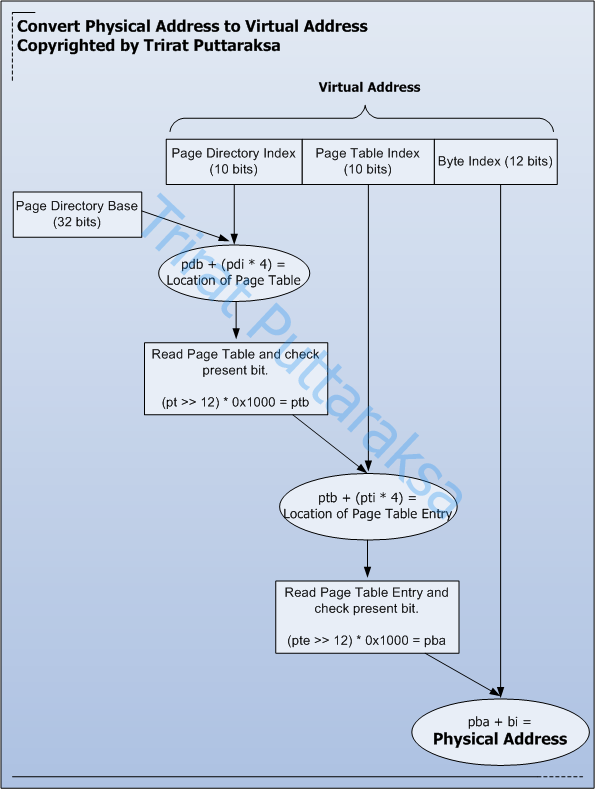
หลังจากที่ได้เขียน lsproc จนสามารถทำงานกับ Windows 2000, xp และ 2003 ไปแล้วนั้น ก็เลยมีความคิดที่จะเขียนโปรแกรมอันใหม่ให้มันทำอะไรได้มากกว่านั้น เหมือนๆกับ lspd ของ Harlan Carvey (ความจริงคือจะเอา lspd มาดัดแปลงให้ทำงานกับหลายๆระบบปฏิบัติการได้นั่นแหละ แหะๆ) แต่หลังจากที่ไล่ดูโค้ดแล้วก็รู้สึกว่ามี concept บางอย่างที่จำเป็นที่จะต้องทำความเข้าใจก่อนที่จะลงไปในระดับลึก concept ที่ว่าคือการเปลี่ยน virtual address เป็น physical address นั่นเอง
ในการเปลี่ยน virtual address เป็น physical address นั้น สิ่งที่จำเป็นจะต้องทราบมีอยู่ดังต่อไปนี้
- virtual address ที่เราต้องการเปลี่ยนเป็น physical address
- Page Directory Base ซึ่งเราสามารถหาได้จากตำแหน่งที่ 0x18 จากตำแหน่งเริ่มต้นของ EPROCESS ีซึ่งค่านี้คงที่สำหรับระบบปฏิบัติการ Windows 2000 SP4 จนถึง Windows Vista เลยทีเดียว
เมื่อทราบค่าทั้ง 2 ค่าแล้ว ขั้นตอนในการเปลี่ยนค่ามีดังต่อไปนี้
- ทำการแบ่ง virtual address ซึ่งมีขนาด 32 bits ออกเป็นสามส่วนด้วยกันคือ bit 1 - 12 ทำหน้าที่เป็น byte index, bit ที่ 13 -22 ทำหน้าที่เป็น page table index และ bit ที่ 23 - 32 ทำหน้าที่เป็น page directory index
- นำค่า page directory base (pdb) และ page directory index (pdi) มาคำนวนหาตำแหน่งของ page table โดยใช้สูตร: pdb + (pdi * 4) = ตำแหน่งของ page table ใน physical memory
- อ่านค่า page table ใน physical memory จากนั้นทำการตรวจสอบ bit ที่ 1 (present bit) ว่าเป็น 1 หรือไม่ การที่ present bit เป็น 1 หมายถึง page นั้นยังอยู่ใน memory
- ทำการคำนวนค่า page table base (ptb) ได้จาก สูตร: ptb = (page table >> 12) * 0x1000
- ทำการคำนวนหาค่าตำแหน่งของ page table entry ใน Physical Memory โดยใช้สูตร: ptb + (pti * 4) = ตำแหน่งของ page table entry
- อ่านค่า page table entry ใน physical memory จากนั้นทำการตรวจสอบ bit ที่ 1 (present bit) ว่าเป็น 1 หรือไม่ การที่ present bit เป็น 1 หมายถึง page นั้นยังอยู่ใน memory
- ทำการคำนวนค่า page base address (pba) ได้จากสูตร pba = (page table entry >> 12) * 0x1000
- ทำการคำนวน physical address ได้จากสูตร pba + byte index
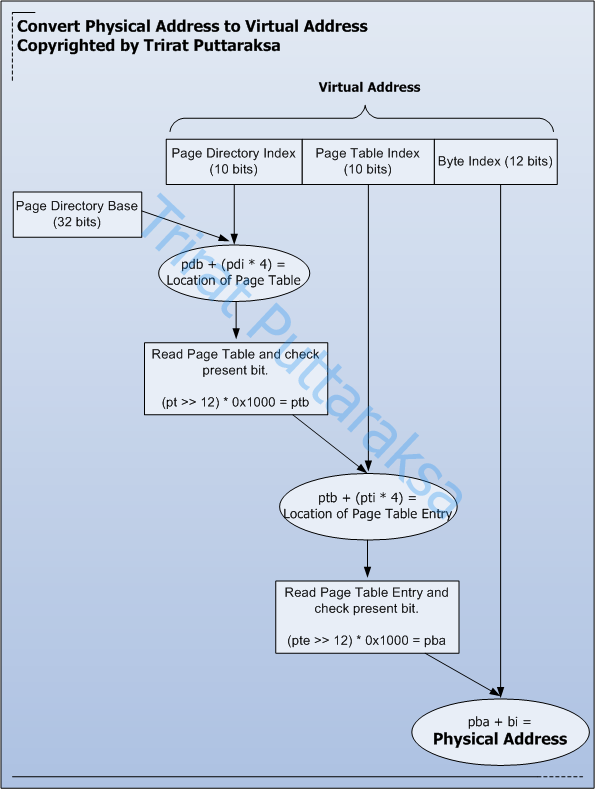
วันจันทร์ที่ 12 พฤศจิกายน พ.ศ. 2550
lsproc สำหรับระบบปฏิบัติการ Windows 2003 Server SP0
วันศุกร์ที่ 9 พฤศจิกายน พ.ศ. 2550
การเก็บ physical memory image ด้วย dd และ netcat (#2)
เมื่อคราวก่อนนู้น ผมได้กล่าวถึงการทำ image ของ physical memory โดยใช้ Helix Live CD ไปแล้ว ซึ่งในตอนนั้นใช้วิธีการย้าย image ไปไว้ที่ share ของเครื่องอื่น วิธีการนี้นั้นจะทำให้เครื่่องคอมพิวเตอร์ที่ทำการตรวจสอบมี connection เพิ่มขึ้นมาอีกอันหนึ่ง ดังนั้นผู้ที่ทำการตรวจสอบจะต้องทำการบันทึกผลกระทบนี้ลงไปในรายงานด้วย
การใช้ Helix มีข้อดีคือสะดวก ไม่ต้องพิมพ์คำสั่งที่ซับซ้อน แต่ข้อเสียคือการใช้งาน Helix นั้นจะทำให้ helix.exe ถูกโหลดเข้าไปในหน่วยความจำด้วย (นอกเหนือจากโปรเซสที่จำเป็นเช่น dd) ซึ่งอาจจะไปทับข้อมูลของโปรเซสที่จบการทำงานไปแล้ว แต่มีความสำคัญก็เป็นได้ (helix.exe เป็น GUI ดังนั้นพื้นที่ในการใช้งานในหน่วยความจำย่อมมีขนาดใหญ่กว่าโปรแกรมแบบ command line ธรรมดา)
ดังนั้นวันนี้ก็เลยจะนำเสนออีกวิธีการหนึ่งในการทำ physical memory image และย้ายไปไว้ในเครื่องอื่นโดยอัตโนมัติโดยใช้ dd และ netcat เพียงแค่สองโปรแกรมเท่านั้น วิธีการนี้ทำให้เราไม่ต้องโหลด helix.exe เข้าสู้หน่วยความจำ และไม่ต้องสร้าง connection สำหรับนำไฟล์ไปไว้ใน share เครื่องอื่น แต่จะสร้าง connection ระหว่าง netcat ของเครื่องที่เราต้องการเก็บ image กับเครื่องปลายทาง
ในขั้นตอนแรก ให้เรารันคำสั่งต่อไปนี้บนเครื่องที่จะย้ายไฟล์ image มาเก็บไว้
nc.exe -l -p 8000 | dd.exe of=image-xpsp2.dd
คำสั่งดังกล่าวเป็นการบอกให้เครื่องคอมพิวเตอร์ที่เราต้องการย้ายไฟล์มาเปิด port หมายเลข 8000 เพื่อรอรับ connection เมื่อมี connection เข้ามาจะทำการส่งต่อข้อมูลไปยังโปรแกรม dd เพื่อทำการเขียนไฟล์ image-xpsp2.dd ซึ่งเป็นไฟล์ image ที่เราต้องการ
ในขั้นต่อมา ให้เรารันคำสั่้งต่อไปนี้บนเครื่องที่เราต้องการทำ physical memory image
dd.exe if=\\.\PhysicalMemory bs=4096 conv=noerror | nc.exe remote-address 8000
คำสั่งดังกล่าวเป็นการรัน dd เพื่อเก็บ image จากเครื่องที่เราต้องการตรวจสอบ จากนั้น netcat จะทำการส่งต่อข้อมูลไปยังเครื่อง remote-address ที่ port หมายเลข 8000 อีกทีหนึ่ง
หลังจากที่ได้ image มาแล้วก็ลองมาทำการทดสอบว่า lsproc-xpsp2 ที่เขียนขึ้นมาสามารถ parsing เพื่อเรียกดูข้อมูลได้หรือไม่
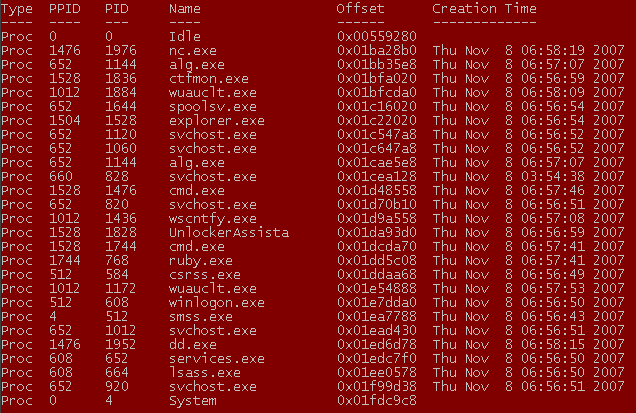
lsproc-xpsp2 ก็ยังสามารถอ่าน image ที่เก็บด้วยวิธีการนี้เช่นกัน :)
การใช้ Helix มีข้อดีคือสะดวก ไม่ต้องพิมพ์คำสั่งที่ซับซ้อน แต่ข้อเสียคือการใช้งาน Helix นั้นจะทำให้ helix.exe ถูกโหลดเข้าไปในหน่วยความจำด้วย (นอกเหนือจากโปรเซสที่จำเป็นเช่น dd) ซึ่งอาจจะไปทับข้อมูลของโปรเซสที่จบการทำงานไปแล้ว แต่มีความสำคัญก็เป็นได้ (helix.exe เป็น GUI ดังนั้นพื้นที่ในการใช้งานในหน่วยความจำย่อมมีขนาดใหญ่กว่าโปรแกรมแบบ command line ธรรมดา)
ดังนั้นวันนี้ก็เลยจะนำเสนออีกวิธีการหนึ่งในการทำ physical memory image และย้ายไปไว้ในเครื่องอื่นโดยอัตโนมัติโดยใช้ dd และ netcat เพียงแค่สองโปรแกรมเท่านั้น วิธีการนี้ทำให้เราไม่ต้องโหลด helix.exe เข้าสู้หน่วยความจำ และไม่ต้องสร้าง connection สำหรับนำไฟล์ไปไว้ใน share เครื่องอื่น แต่จะสร้าง connection ระหว่าง netcat ของเครื่องที่เราต้องการเก็บ image กับเครื่องปลายทาง
ในขั้นตอนแรก ให้เรารันคำสั่งต่อไปนี้บนเครื่องที่จะย้ายไฟล์ image มาเก็บไว้
nc.exe -l -p 8000 | dd.exe of=image-xpsp2.dd
คำสั่งดังกล่าวเป็นการบอกให้เครื่องคอมพิวเตอร์ที่เราต้องการย้ายไฟล์มาเปิด port หมายเลข 8000 เพื่อรอรับ connection เมื่อมี connection เข้ามาจะทำการส่งต่อข้อมูลไปยังโปรแกรม dd เพื่อทำการเขียนไฟล์ image-xpsp2.dd ซึ่งเป็นไฟล์ image ที่เราต้องการ
ในขั้นต่อมา ให้เรารันคำสั่้งต่อไปนี้บนเครื่องที่เราต้องการทำ physical memory image
dd.exe if=\\.\PhysicalMemory bs=4096 conv=noerror | nc.exe remote-address 8000
คำสั่งดังกล่าวเป็นการรัน dd เพื่อเก็บ image จากเครื่องที่เราต้องการตรวจสอบ จากนั้น netcat จะทำการส่งต่อข้อมูลไปยังเครื่อง remote-address ที่ port หมายเลข 8000 อีกทีหนึ่ง
หลังจากที่ได้ image มาแล้วก็ลองมาทำการทดสอบว่า lsproc-xpsp2 ที่เขียนขึ้นมาสามารถ parsing เพื่อเรียกดูข้อมูลได้หรือไม่
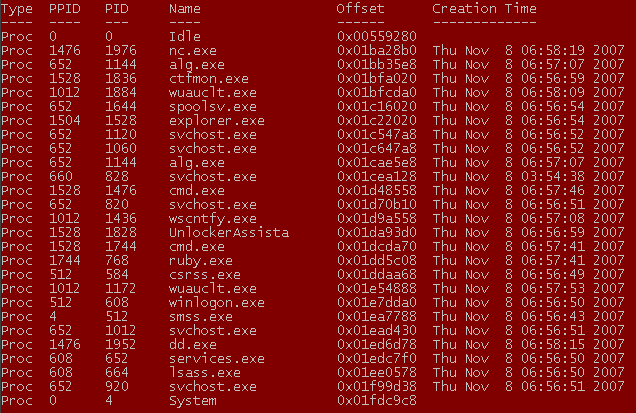
lsproc-xpsp2 ก็ยังสามารถอ่าน image ที่เก็บด้วยวิธีการนี้เช่นกัน :)
วันพฤหัสบดีที่ 8 พฤศจิกายน พ.ศ. 2550
lsproc สำหรับระบบปฏิบัติการ Windows XP SP2
หลังจากที่วันก่อนได้ใช้ lsproc ทำการอ่านข้อมูลของ physical memory image ของระบบปฏิบัติการ Windows 2000 Server SP4 ไปแล้ว ในวันนี้เราจะมาดู physical memory image ของระบบปฏิบัติการ Windows XP SP2 กัน
ดังที่ทราบกันดีว่า lsproc ซึ่งพัฒนาขึ้นโดย Harlan Carvey นั้นสามารถอ่าน image ของระบบปฏิบัติการ Windows 2000 SP4 เท่านั้น (เนื่องจากมันเป็น PoC ซึ่งคาดว่าขี้เกียจเขียนให้มัน support image ที่ได้จากระบบปฏิบัติการรุ่นอื่นๆ ให้รู้ว่ามันทำได้เป็นพอ) ดังนั้นด้วยความที่ช่วงนี้ว่างงาน จึงได้หยิบเอาเจ้า lsproc มาทำการตัดแปลงใหม่ให้สามารถอ่าน physical memory image ของ Windows XP SP2 ได้โดยตั้งชื่อเป็น lsproc-xpsp2
ผลที่ได้จากการอ่าน physical memory image ของระบบปฏิิบัติการ Windows XP SP2 ด้วย lsproc-xpsp2 เป็นดังภาพข้างล่าง
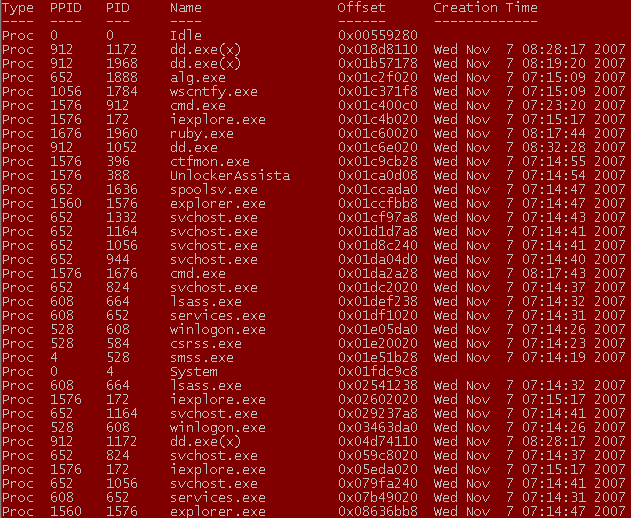
:) ดูดีทีเดียวแหละ จากการทดสอบหลายๆครั้งพบว่ายังไม่มีข้อผิดพลาดขึ้นในการทำงาน ซึ่งเด๋วจะให้ชาวบ้านช่วยทดสอบอีกทีหนึ่ง
วกกลับมาดูที่ผลลัพธ์กันนิดนึง สังเกตว่าจะเห็นโปรเซสของ dd.exe ซึ่งมีเครื่องหมาย (x) อยู่ประมาณ 3 - 4 โปรเซส (เป็นโปรเซสที่จบการทำงานไปแล้ว) ซึ่งสาเหตุเนื่องมาจากผมพิมพ์ syntax ผิดตอนเก็บ image ครับ - -" เลยทำให้ content ของ physical memory image นี่มีโปรเซสของ dd.exe ปนอยู่กระจายเต็มไปหมด
หลังจากที่ดูประสิทธิภาพการทำงานของ lsproc-xpsp2 ไปแล้ว เรามาดูกันสักหน่อยดีกว่าว่า lsproc-xpsp2 มีอะไรแตกต่างกับ lsproc จึงสามารถอ่าน physical memory image ของ Windows XP SP2 ได้ (ลืมบอกไปว่า lsproc-xpsp2 อ่าน image ของ Windows 2000 SP4 ไม่ได้นะครับ แหะๆ แต่ในอนาคตจะ merge รวมกับ lsproc แต่คงต้องขออนุญาตเจ้าของก่อน)
lsproc-xpsp2 แตกต่างจาก lsproc ดังนี้
ดังที่ทราบกันดีว่า lsproc ซึ่งพัฒนาขึ้นโดย Harlan Carvey นั้นสามารถอ่าน image ของระบบปฏิบัติการ Windows 2000 SP4 เท่านั้น (เนื่องจากมันเป็น PoC ซึ่งคาดว่าขี้เกียจเขียนให้มัน support image ที่ได้จากระบบปฏิบัติการรุ่นอื่นๆ ให้รู้ว่ามันทำได้เป็นพอ) ดังนั้นด้วยความที่ช่วงนี้ว่างงาน จึงได้หยิบเอาเจ้า lsproc มาทำการตัดแปลงใหม่ให้สามารถอ่าน physical memory image ของ Windows XP SP2 ได้โดยตั้งชื่อเป็น lsproc-xpsp2
ผลที่ได้จากการอ่าน physical memory image ของระบบปฏิิบัติการ Windows XP SP2 ด้วย lsproc-xpsp2 เป็นดังภาพข้างล่าง
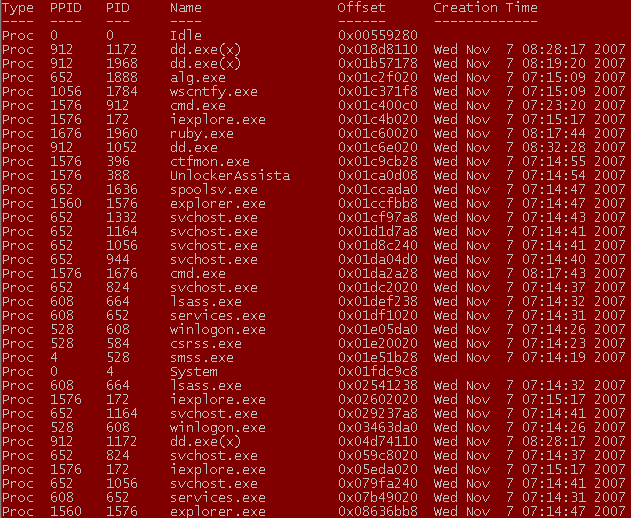
:) ดูดีทีเดียวแหละ จากการทดสอบหลายๆครั้งพบว่ายังไม่มีข้อผิดพลาดขึ้นในการทำงาน ซึ่งเด๋วจะให้ชาวบ้านช่วยทดสอบอีกทีหนึ่ง
วกกลับมาดูที่ผลลัพธ์กันนิดนึง สังเกตว่าจะเห็นโปรเซสของ dd.exe ซึ่งมีเครื่องหมาย (x) อยู่ประมาณ 3 - 4 โปรเซส (เป็นโปรเซสที่จบการทำงานไปแล้ว) ซึ่งสาเหตุเนื่องมาจากผมพิมพ์ syntax ผิดตอนเก็บ image ครับ - -" เลยทำให้ content ของ physical memory image นี่มีโปรเซสของ dd.exe ปนอยู่กระจายเต็มไปหมด
หลังจากที่ดูประสิทธิภาพการทำงานของ lsproc-xpsp2 ไปแล้ว เรามาดูกันสักหน่อยดีกว่าว่า lsproc-xpsp2 มีอะไรแตกต่างกับ lsproc จึงสามารถอ่าน physical memory image ของ Windows XP SP2 ได้ (ลืมบอกไปว่า lsproc-xpsp2 อ่าน image ของ Windows 2000 SP4 ไม่ได้นะครับ แหะๆ แต่ในอนาคตจะ merge รวมกับ lsproc แต่คงต้องขออนุญาตเจ้าของก่อน)
lsproc-xpsp2 แตกต่างจาก lsproc ดังนี้
- offset ของข้อมูลต่างๆในโครงสร้างข้อมูล EPROCESS และ ETHREAD ซึ่งสามารถดูข้อมูลสรุปได้จาก blog ของ Andreas Schuster ซึ่งเป็นหนึ่งในบุคคลแรกๆที่ทำเกี่ยวกับเรื่อง memory analysis และเป็นคนเขียนโปรแกรม PTFinder ครับซึ่งเป็นโปรแกรมทำงานใกล้เคียงกับ lsproc ครับ
- โครงสร้างข้อมูลของ EPROCESS และ ETHREAD ของ Windows 2000 SP4 และ Windows XP SP2 มีการเปลี่ยนแปลงในบางส่วนครับ (เอ๊ะ สองข้อนี้มันเขียนรวมกันได้นี่หว่า - -" แหะๆ)
วันอังคารที่ 6 พฤศจิกายน พ.ศ. 2550
การอ่านข้อมูล image ของ physical memory (RAM) เพื่อทำการค้นหาว่า ณ เวลาที่เก็บข้อมูลมีโปรเซสใดรันอยู่บ้าง
หลังจากที่ได้กล่าวถึงการ dump ข้อมูลจาก Physical Memory มาในคราวที่แล้ว วันนี้จะกล่าวถึงเรื่องการนำข้อมูลของ RAM ที่ได้มาไปทำการวิเคราะห์ โดยจะดูว่า ณ เวลาที่ทำการเก็บข้อมูลนั้นมีโปรเซสใดรันอยู่บ้าง
หมายเหตุ: ซอฟต์แวร์และวิธีการที่ใช้วิเคราะห์ที่จะกล่าวต่อไปนี้นั้น สามารถวิเคราะห์ RAM ที่ได้จากระบบปฎิบัติการ Windows เท่านั้น ไม่สามารถวิเคราะห์ข้อมูล RAM ของระบบปฏิบัติการ Linux ได้ เนื่องจากโครงสร้างในการเก็บข้อมูลนั้นต่างกัน
แล้วเราจะวิเคราะห์ยังไง ?? ก่อนที่จะไปดูวิธีการ เราจะไปดูกันก่อนว่ามีโปรแกรมใดบ้างที่ช่วยในการวิเคราะห์...
โปรแกรมที่ช่วยในการวิเคราะห์นี้มีชื่อว่า lsproc ซึ่งเขียนโดย Harlan Carvey โดย lsproc นั้นจะทำการอ่าน image ที่เราได้จาก RAM แล้วทำการค้นหาโครงสร้างข้อมูลต่างๆ (data structure) และทำการแสดงข้อมูลออกมาเป็นดังภาพข้างล่าง
หมายเหตุ: ข้อมูลจาก RAM ที่นำมาวิเคราะห์นี้ได้จากระบบปฏิบัติการ Windows 2000 Server SP4
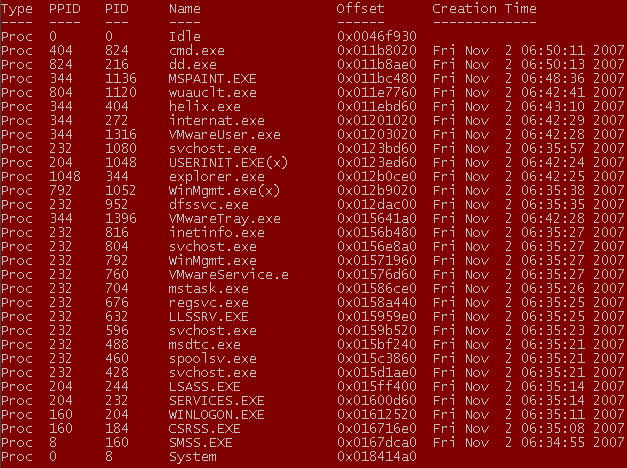
จากภาพ lsproc จะทำการแสดง หมายเลขโปรเซส (PID), หมายเลขโปรเซสที่ทำให้เกิดโปรเซสนั้น (PPID) ชื่อของโปรเซส, ตำแหน่งที่อยู่ใน Physical memory (offset) และเวลาที่โปรเซสถูกสร้างขึ้น สังเกตว่าผลลัพธ์ที่ได้มานั้นมีโปรเซสของ dd (PID หมายเลข 216) และโปรเซสของ helix (PID หมายเลข 404) ที่เราใช้ในการเก็บข้อมูลของ physical memory รวมอยู่ด้วย นอกจากนี้ lsproc ยังสามารถดึงรายชื่อของโปรเซสที่จบการทำงานไปแล้วขึ้นมาแสดงได้ หากข้อมูลของโปรเซสดังกล่าวที่อยู่ใน RAM ยังไม่ถูกเขียนทับโดยโปรเซสอื่นๆ โปรเซสที่จบการทำงานไปแล้วนั้นข้างหลังชื่อของโปรเซสจะมีเครื่องหมาย (x) อยู่ ซึ่งในที่นี้ก็คือ userinit.exe (PID หมายเลข 1048) และ winmgmt.exe (PID หมายเลข 1052)
หลังจากที่รู้จักโปรแกรมช่วยกันไปแล้ว คราวนี้เราจะมาดูกันว่า lsproc ทำงานกันอย่างไร
lsproc ทำงานโดยทำการอ่าน image ที่ได้จาก RAM แล้วทำการค้นหาโครงสร้างข้อมูลที่เรียกว่า EPROCESS ซึ่งเป็นโครงสร้างข้อมูลที่ระบบปฏิบัติการ Windows ไว้ใช้สำหรับทำการเก็บข้อมูลของโปรเซสต่างๆที่เกิดขึ้นบนระบบ โดยโครงสร้างข้อมูล EPROCESS ของระบบปฏิบัติการ Windows 2000 Server SP4 นั้นสามารถดูได้จาก Forensik Blog (เค้าเขียนว่า Forensik จริงๆ ไม่มีเขียนผิดนะ แหะๆ)
ในโครงสร้างข้อมูล EPROCESS นั้น ได้เก็บโครงสร้างข้อมูลที่น่าในใจอย่างหนึ่งคือ DISPATCHER_HEADER ซึ่งโครงสร้างข้อมูลดังกล่าวมีลักษณะดังต่อไปนี
เมื่อทำการระบุตำแหน่งของข้อมูลที่เกี่ยวข้องกับโปรเซสได้แล้ว จากนั้นเราทำการอ่านข้อมูลทั้งหมดที่เกี่ยวข้องกับโปรเซสนั้นๆ โดยจำนวนข้อมูลที่อ่านจะขึ้นอยู่กับขนาดของ EPROCESS ของแต่ละระบบปฏิบัติการ โดยระบบปฏิบัติการ Windows 2000 Server SP4 นั้นจะมีขนาด 0x290 bytes
เมื่ออ่านข้อมูลจำนวน 0x290 bytes ของ EPROCESS แล้ว เราจะทำการตรวจสอบอีกขั้นหนึ่งว่าข้อมูลที่เราอ่านมานั้นเป็น EPROCESS จริงๆหรือไม่ ซึ่งขั้นตอนที่ lsproc ทำการตรวจสอบนั้นคือทำการตรวจสอบค่าของ Synchronization Event #2 และ #3 ของ EPROCESS ซึ่งทั้ง 2 ค่านี้จะอยู่ที่ตำแหน่ง 0x13c และ 0x164 จากตำแหน่งเริ่มต้นของ EPROCESS ซึ่งหากค่าของ Synchronization ทั้งสองเป็น 0x040001 แล้ว แสดงว่าข้อมูลจำนวน 0x290 bytes ที่อ่านมานั้นเป็น EPROCESS
หลังจากที่มั่นใจว่าข้อมูลที่อ่านมาจำนวน 0x290 bytes นั้นเป็น EPROCESS แล้ว lsproc จึงทำการอ่านข้อมูล ณ ตำแหน่งต่างๆ เช่น ชื่อของโปรเซส (0x1fc), เวลาที่โปรเซสถูกสร้างขึ้น (0x088), PID (0x09c), PPID (0x1c8) แล้วจึงนำมาแสดงผลต่อไป
ปิดท้ายกันด้วยขั้นตอนการทำงานแบบหยาบๆของ lsproc ครับ :)
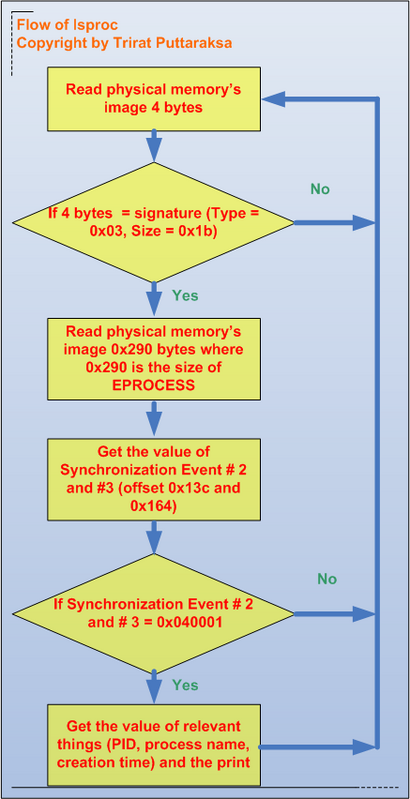
หมายเหตุ: ซอฟต์แวร์และวิธีการที่ใช้วิเคราะห์ที่จะกล่าวต่อไปนี้นั้น สามารถวิเคราะห์ RAM ที่ได้จากระบบปฎิบัติการ Windows เท่านั้น ไม่สามารถวิเคราะห์ข้อมูล RAM ของระบบปฏิบัติการ Linux ได้ เนื่องจากโครงสร้างในการเก็บข้อมูลนั้นต่างกัน
แล้วเราจะวิเคราะห์ยังไง ?? ก่อนที่จะไปดูวิธีการ เราจะไปดูกันก่อนว่ามีโปรแกรมใดบ้างที่ช่วยในการวิเคราะห์...
โปรแกรมที่ช่วยในการวิเคราะห์นี้มีชื่อว่า lsproc ซึ่งเขียนโดย Harlan Carvey โดย lsproc นั้นจะทำการอ่าน image ที่เราได้จาก RAM แล้วทำการค้นหาโครงสร้างข้อมูลต่างๆ (data structure) และทำการแสดงข้อมูลออกมาเป็นดังภาพข้างล่าง
หมายเหตุ: ข้อมูลจาก RAM ที่นำมาวิเคราะห์นี้ได้จากระบบปฏิบัติการ Windows 2000 Server SP4
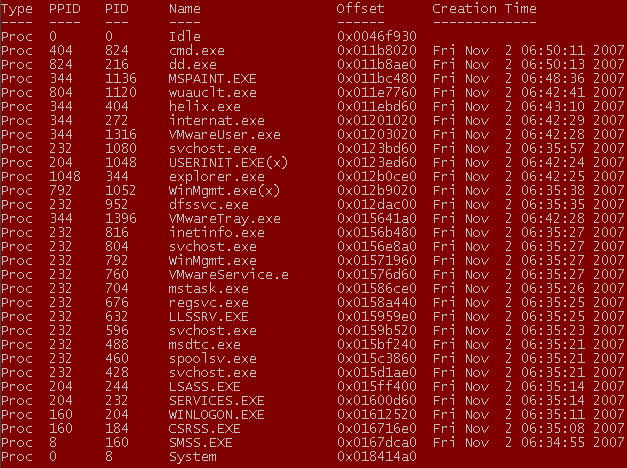
จากภาพ lsproc จะทำการแสดง หมายเลขโปรเซส (PID), หมายเลขโปรเซสที่ทำให้เกิดโปรเซสนั้น (PPID) ชื่อของโปรเซส, ตำแหน่งที่อยู่ใน Physical memory (offset) และเวลาที่โปรเซสถูกสร้างขึ้น สังเกตว่าผลลัพธ์ที่ได้มานั้นมีโปรเซสของ dd (PID หมายเลข 216) และโปรเซสของ helix (PID หมายเลข 404) ที่เราใช้ในการเก็บข้อมูลของ physical memory รวมอยู่ด้วย นอกจากนี้ lsproc ยังสามารถดึงรายชื่อของโปรเซสที่จบการทำงานไปแล้วขึ้นมาแสดงได้ หากข้อมูลของโปรเซสดังกล่าวที่อยู่ใน RAM ยังไม่ถูกเขียนทับโดยโปรเซสอื่นๆ โปรเซสที่จบการทำงานไปแล้วนั้นข้างหลังชื่อของโปรเซสจะมีเครื่องหมาย (x) อยู่ ซึ่งในที่นี้ก็คือ userinit.exe (PID หมายเลข 1048) และ winmgmt.exe (PID หมายเลข 1052)
หลังจากที่รู้จักโปรแกรมช่วยกันไปแล้ว คราวนี้เราจะมาดูกันว่า lsproc ทำงานกันอย่างไร
lsproc ทำงานโดยทำการอ่าน image ที่ได้จาก RAM แล้วทำการค้นหาโครงสร้างข้อมูลที่เรียกว่า EPROCESS ซึ่งเป็นโครงสร้างข้อมูลที่ระบบปฏิบัติการ Windows ไว้ใช้สำหรับทำการเก็บข้อมูลของโปรเซสต่างๆที่เกิดขึ้นบนระบบ โดยโครงสร้างข้อมูล EPROCESS ของระบบปฏิบัติการ Windows 2000 Server SP4 นั้นสามารถดูได้จาก Forensik Blog (เค้าเขียนว่า Forensik จริงๆ ไม่มีเขียนผิดนะ แหะๆ)
ในโครงสร้างข้อมูล EPROCESS นั้น ได้เก็บโครงสร้างข้อมูลที่น่าในใจอย่างหนึ่งคือ DISPATCHER_HEADER ซึ่งโครงสร้างข้อมูลดังกล่าวมีลักษณะดังต่อไปนี
+0x000 Header : struct _DISPATCHER_HEADER, 6 elements, 0x10 bytesชนิดของข้อมูลที่ทำตัวหนานั้นคือ Type และ Size ซึ่งจากข้อมูลของ Forensik Blog ได้บอกไว้ว่าค่า Type จะเป็น 0x03 และ Size จะเป็น 0x1b เสมอ ซึ่งค่านี้จะคงที่ตั้งแต่ Windows 2000 Server SP4 ไปจนถึง Windows 2003 Server ดังนั้นเราสามารถใช้ค่านี้ทำการระบุตำแหน่งของข้อมูลที่เกี่ยวข้องกับโปรเซสใน physical memory ได้
+0x000 Type : UChar
+0x001 Absolute : UChar
+0x002 Size : UChar
+0x003 Inserted : UChar
+0x004 SignalState : Int4B
+0x008 WaitListHead : struct _LIST_ENTRY, 2 elements, 0x8 bytes
+0x000 Flink : Ptr32 to
+0x004 Blink : Ptr32 to
เมื่อทำการระบุตำแหน่งของข้อมูลที่เกี่ยวข้องกับโปรเซสได้แล้ว จากนั้นเราทำการอ่านข้อมูลทั้งหมดที่เกี่ยวข้องกับโปรเซสนั้นๆ โดยจำนวนข้อมูลที่อ่านจะขึ้นอยู่กับขนาดของ EPROCESS ของแต่ละระบบปฏิบัติการ โดยระบบปฏิบัติการ Windows 2000 Server SP4 นั้นจะมีขนาด 0x290 bytes
เมื่ออ่านข้อมูลจำนวน 0x290 bytes ของ EPROCESS แล้ว เราจะทำการตรวจสอบอีกขั้นหนึ่งว่าข้อมูลที่เราอ่านมานั้นเป็น EPROCESS จริงๆหรือไม่ ซึ่งขั้นตอนที่ lsproc ทำการตรวจสอบนั้นคือทำการตรวจสอบค่าของ Synchronization Event #2 และ #3 ของ EPROCESS ซึ่งทั้ง 2 ค่านี้จะอยู่ที่ตำแหน่ง 0x13c และ 0x164 จากตำแหน่งเริ่มต้นของ EPROCESS ซึ่งหากค่าของ Synchronization ทั้งสองเป็น 0x040001 แล้ว แสดงว่าข้อมูลจำนวน 0x290 bytes ที่อ่านมานั้นเป็น EPROCESS
หลังจากที่มั่นใจว่าข้อมูลที่อ่านมาจำนวน 0x290 bytes นั้นเป็น EPROCESS แล้ว lsproc จึงทำการอ่านข้อมูล ณ ตำแหน่งต่างๆ เช่น ชื่อของโปรเซส (0x1fc), เวลาที่โปรเซสถูกสร้างขึ้น (0x088), PID (0x09c), PPID (0x1c8) แล้วจึงนำมาแสดงผลต่อไป
ปิดท้ายกันด้วยขั้นตอนการทำงานแบบหยาบๆของ lsproc ครับ :)
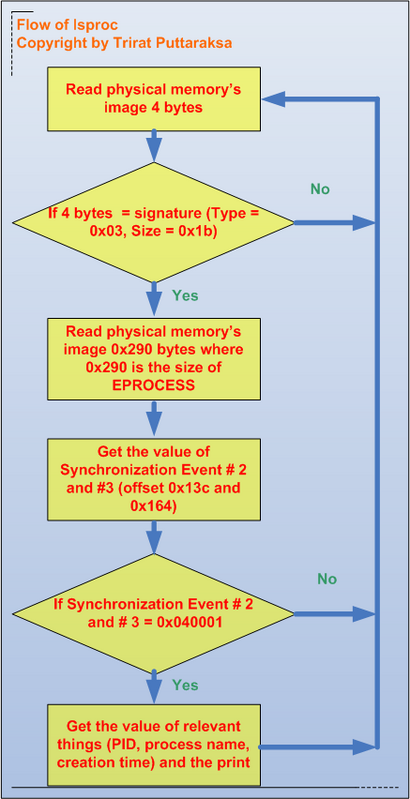
วันจันทร์ที่ 5 พฤศจิกายน พ.ศ. 2550
การเก็บข้อมูลที่อยู่ใน RAM สำหรับการทำ Computer Forensics
ขึ้นชื่อว่า Live Response (การวิเคราะห์ข้อมูลเกี่ยวกับการบุกรุกโดยอาศัยข้อมูลและสถานะปัจจุบันของเครื่องที่ถูกบุกรุกเป็นหลัก) ก็คงจะปฏิเสธไม่ได้ว่าข้อมูลที่อยู่ใน RAM นั้นมีความสำคัญอย่างยิ่งยวดสำหรับการวิเคราะห์ เนืองจากข้อมูลดังกล่าวเป็นจะเป็นสิ่งที่ช่วยให้เห็นภาพมากขึ้น ณ ขณะที่เครื่องที่ถูกบุกรุกมีโปรเซสใดรันอยู่บ้าง ดังนั้นในวันนี้ผมจะมากล่าวถึงวิธีการเก็บข้อมูลที่อยู่ใน RAM ว่าสามารถทำได้อย่างไร
วิธีการที่ง่ายที่สุดคือใช้ Helix Live CD ซึ่งมี GUI ให้ใช้แบบง่ายๆเลย หน้าตาของ Helix ก็เป็นดังภาพข้างล่าง
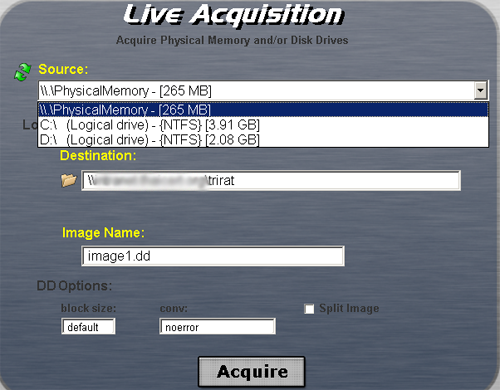
โดยปกติแล้วเราจะใช้ dd เพื่อทำการสร้าง image ของฮาร์ดดิสก์แต่อย่างไรก็ตาม dd สามารถทำการ "dump" ข้อมูลจาก Physical memory หรือ RAM ได้อีกด้วย จากภาพข้างบนเป็นการดึงข้อมูลจาก RAM บนระบบปฏิบัติการ Windows ซึ่งหากต้องการรันแบบ command line นั้นสามารถรันได้โดยใช้คำสั่ง
dd if=\\.\PhysicalMemory of=ram.img bs=4096 conv=noerror
if ย่อมาจาก input file ซึ่งหมายถึงว่าให้ dd ทำการอ่านข้อมูลจากอะไร หากเป็น RAM บนระบบปฏิบัติการ Windows เราจะใช้ \\.\PhysicalMemory ในขณะที่บนระบบปฏิบัติการ Linux นั้นจะเป็น /dev/mem
หมายเหตุ: \\.\PhysicalMemory สามารถใช้ได้ตั้งแต่ Windows 2000 จนถึง Windows 2003 Server SP0 แต่ Windows 2003 Server SP1 จนถึง Vista จะไม่สามารถใช้ dd อ่านได้เนื่องจากระบบปฏิบัติการรุ่นใหม่ไม่ยอมให้ dd ซึ่งเป็นโปรแกรมในระดับ user-mode สามารถเข้าถึง \\.\PhysicalMemory ได้ จะยอมให้เฉพาะระดับ kernel-mode เท่านั้นเช่น device-driver ที่สามารถเข้าถึงได้ แต่อย่างไรก็ตามผมได้พบว่าเค้าให้ไปอ่านที่ \\.\DebugMemory ซึ่งไว้จะตรวจสอบความถูกต้องอีกทีครับ
of ย่อมาจาก output file ซึ่งหมายถึงว่าให้ dd ทำการเขียนข้อมูลไปที่ใด ในที่นี้คือเขียนผลลัพธ์ไปที่ไฟล์ ram.img แต่อย่างไรก็ตามไม่แนะนำให้เขียนข้อมูลลงในในเครื่องที่ทำการตรวจสอบ เพราะอาจจะไปเขียนทับข้อมูลสำคัญที่ถูกลบไปแล้วในฮาร์ดดิสก์ได้ ซึ่งทางเลือกก็คือ
bs ย่อมาจาก byte sector (ถ้าจำไม่ผิด) เป็นการบอกให้ dd ทำการอ่านและเขียนข้อมูลทีล่ะ 4096 byte
conv=noerror อันนี้ไม่รู้จะอธิบายยังไงดี สรุปใจความสั้นๆคือในกรณีที่ dd ทำการอ่านข้อมูลแล้วเกิดข้อผิดพลาดขึ้น ให้ dd ทำการอ่านข้อมูลต่อไปโดยที่ไม่ต้องหยุดการทำงาน
หลังจากทำการดึงข้อมูลจาก RAM ออกมาแ้ล้ว ควรทำการ hash ไฟล์ข้อมูลจาก RAM ทุกครั้งด้วย md5 หรือ SHA-1 ตามแต่สะดวก ในกรณีถ้าใช้ Helix มันจะทำการ hash ให้โดยอัตโนมัติครับ
วิธีการที่ง่ายที่สุดคือใช้ Helix Live CD ซึ่งมี GUI ให้ใช้แบบง่ายๆเลย หน้าตาของ Helix ก็เป็นดังภาพข้างล่าง
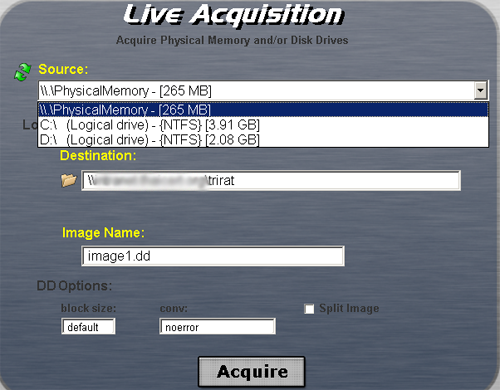
โดยปกติแล้วเราจะใช้ dd เพื่อทำการสร้าง image ของฮาร์ดดิสก์แต่อย่างไรก็ตาม dd สามารถทำการ "dump" ข้อมูลจาก Physical memory หรือ RAM ได้อีกด้วย จากภาพข้างบนเป็นการดึงข้อมูลจาก RAM บนระบบปฏิบัติการ Windows ซึ่งหากต้องการรันแบบ command line นั้นสามารถรันได้โดยใช้คำสั่ง
dd if=\\.\PhysicalMemory of=ram.img bs=4096 conv=noerror
if ย่อมาจาก input file ซึ่งหมายถึงว่าให้ dd ทำการอ่านข้อมูลจากอะไร หากเป็น RAM บนระบบปฏิบัติการ Windows เราจะใช้ \\.\PhysicalMemory ในขณะที่บนระบบปฏิบัติการ Linux นั้นจะเป็น /dev/mem
หมายเหตุ: \\.\PhysicalMemory สามารถใช้ได้ตั้งแต่ Windows 2000 จนถึง Windows 2003 Server SP0 แต่ Windows 2003 Server SP1 จนถึง Vista จะไม่สามารถใช้ dd อ่านได้เนื่องจากระบบปฏิบัติการรุ่นใหม่ไม่ยอมให้ dd ซึ่งเป็นโปรแกรมในระดับ user-mode สามารถเข้าถึง \\.\PhysicalMemory ได้ จะยอมให้เฉพาะระดับ kernel-mode เท่านั้นเช่น device-driver ที่สามารถเข้าถึงได้ แต่อย่างไรก็ตามผมได้พบว่าเค้าให้ไปอ่านที่ \\.\DebugMemory ซึ่งไว้จะตรวจสอบความถูกต้องอีกทีครับ
of ย่อมาจาก output file ซึ่งหมายถึงว่าให้ dd ทำการเขียนข้อมูลไปที่ใด ในที่นี้คือเขียนผลลัพธ์ไปที่ไฟล์ ram.img แต่อย่างไรก็ตามไม่แนะนำให้เขียนข้อมูลลงในในเครื่องที่ทำการตรวจสอบ เพราะอาจจะไปเขียนทับข้อมูลสำคัญที่ถูกลบไปแล้วในฮาร์ดดิสก์ได้ ซึ่งทางเลือกก็คือ
- เขียนข้อมูลลงไปใน external storage เช่น USB thumb drive หรือไม่ก็ external harddisk
- เขียนข้อมูลลงไปใน share ของคอมพิวเตอร์อีกเครื่องหนึ่ง
bs ย่อมาจาก byte sector (ถ้าจำไม่ผิด) เป็นการบอกให้ dd ทำการอ่านและเขียนข้อมูลทีล่ะ 4096 byte
conv=noerror อันนี้ไม่รู้จะอธิบายยังไงดี สรุปใจความสั้นๆคือในกรณีที่ dd ทำการอ่านข้อมูลแล้วเกิดข้อผิดพลาดขึ้น ให้ dd ทำการอ่านข้อมูลต่อไปโดยที่ไม่ต้องหยุดการทำงาน
หลังจากทำการดึงข้อมูลจาก RAM ออกมาแ้ล้ว ควรทำการ hash ไฟล์ข้อมูลจาก RAM ทุกครั้งด้วย md5 หรือ SHA-1 ตามแต่สะดวก ในกรณีถ้าใช้ Helix มันจะทำการ hash ให้โดยอัตโนมัติครับ
สมัครสมาชิก:
บทความ (Atom)